win7系统隐藏文件的打开方法
发布时间:2019-03-12 18:56:51 浏览数: 小编:qinglian
win7怎么打开隐藏文件夹?在电脑的使用中,不少用户为了保护数据的安全,会将重要文件都设置为隐藏文件,那么如果想要打开隐藏文件,该怎么去操作呢?不要担心,接下来小编就和大家说说具体的操作步骤。
1、双击桌面计算机图标,进入资源管理器

2、点击左上角的“工具”,选择“文件夹选项”。
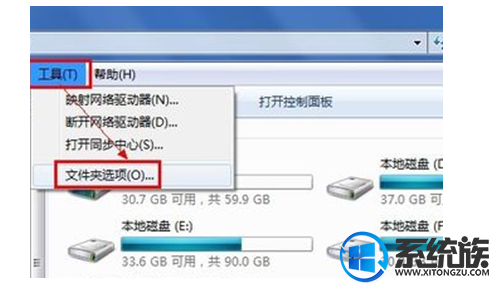
3、点击“查看”选项卡

4、在高级设置下找到“显示隐藏的文件、文件夹和驱动器”,点击“确定” 。双击显示出来的隐藏文件就可打开啦
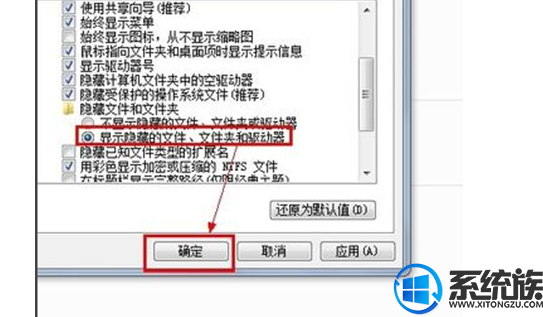
通过以上步骤就可以打开隐藏的文件了,希望本教程可以帮助到有需要的朋友。



















